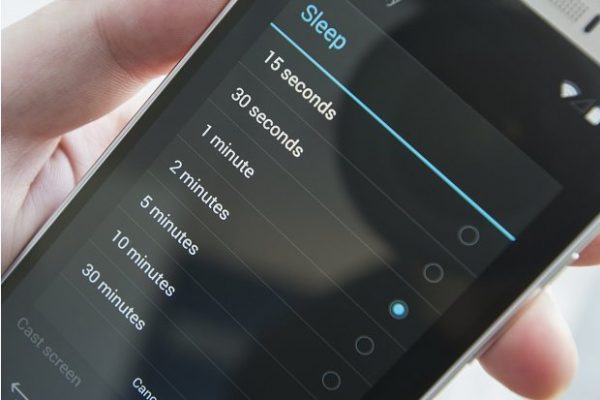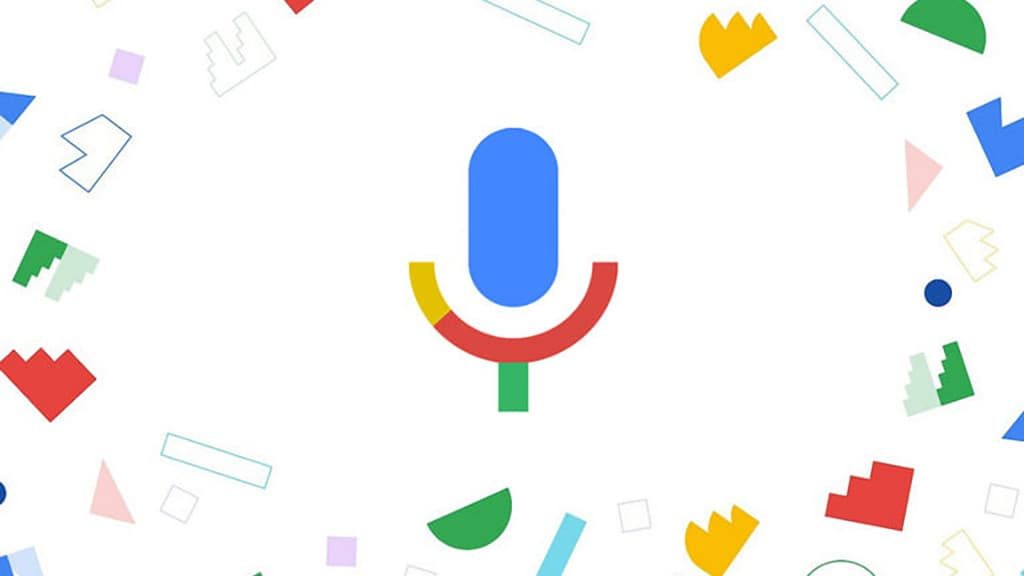Como ativar no Android desbloqueio com digital ou reconhecimento facial
Uma solução para quem vive esquecendo o PIN na hora de acessar o dispositivo Android é configurar o desbloqueio por meio da digital ou do reconhecimento facial. O único requisito é ter um aparelho com versão mais recente que suporte os recursos! Algumas versões, inclusive, permitem usar a digital para desbloquear diferentes aplicativos e realizar compras online!
Vale ressaltar que o desbloqueio através do reconhecimento facial não é 100% seguro como o Face ID da Apple. Em alguns aparelhos Android, por exemplo, uma pessoa parecida com você é capaz de burlar o sistema ou, ainda, desbloquear o smartphone simplesmente usando uma foto! Por isso, alguns fabricantes como a Samsung já reforçaram o sistema com requisitos adicionais, entre eles, a necessidade do sistema também reconhecer o piscar de olhos do usuário!
Como ativar o desbloqueio por impressão digital
Através deste sistema, o usuário pode desbloquear smartphones, aplicativos e, até mesmo, comprar online apenas pressionando a digital no sensor do dispositivo. Para configurar o recurso, basta conferir o tutorial abaixo que pode variar de acordo com a versão do Android e com o modelo do aparelho.
- Abra o menu de configurações do Android.
- Clique na opção “tela de bloqueio” e, depois, em “bloqueio de tela“.
- Confirme o PIN e, em seguida, clique em “impressão digital“.
- Insira uma senha de backup para acessar o smartphone caso o desbloqueio por impressão digital falhar.
- Deslize o dedo no sensor do dispositivo com calma para capturar com precisão a impressão digital.
- Clique em “adicionar outra” para capturar a impressão digital de um outro dedo e, quando terminar, clique em “concluído“.
Como ativar o desbloqueio por reconhecimento facial
Basicamente, tudo o que você precisa fazer para ativar este recurso é usar a câmera do Android para capturar uma imagem do seu rosto que, posteriormente, será usada para identificá-lo no momento de desbloquear o aparelho.
- Acesse o menu de configurações do Android.
- Clique em “segurança” e “bloqueio de tela“.
- Selecione a opção “desbloqueio facial” e, em seguida, leia atentamente todas as instruções e avisos.
- Clique em “continuar” para capturar uma imagem do seu rosto. Para um resultado mais preciso, procure um lugar bem iluminado para tirar a foto.
- Posicione seu rosto corretamente no contorno que aparece na interface e clique em “continuar“.
- Se o resultado for positivo, você poderá visualizar o rosto capturado.
- Não esqueça de inserir uma senha padrão ou PIN para desbloquear o smartphone caso o recurso de reconhecimento facial falhar!
Também usa um dos recursos acima para desbloquear Android? Ou ainda prefere a senha padrão e o PIN? Compartilhe conosco a sua opinião!